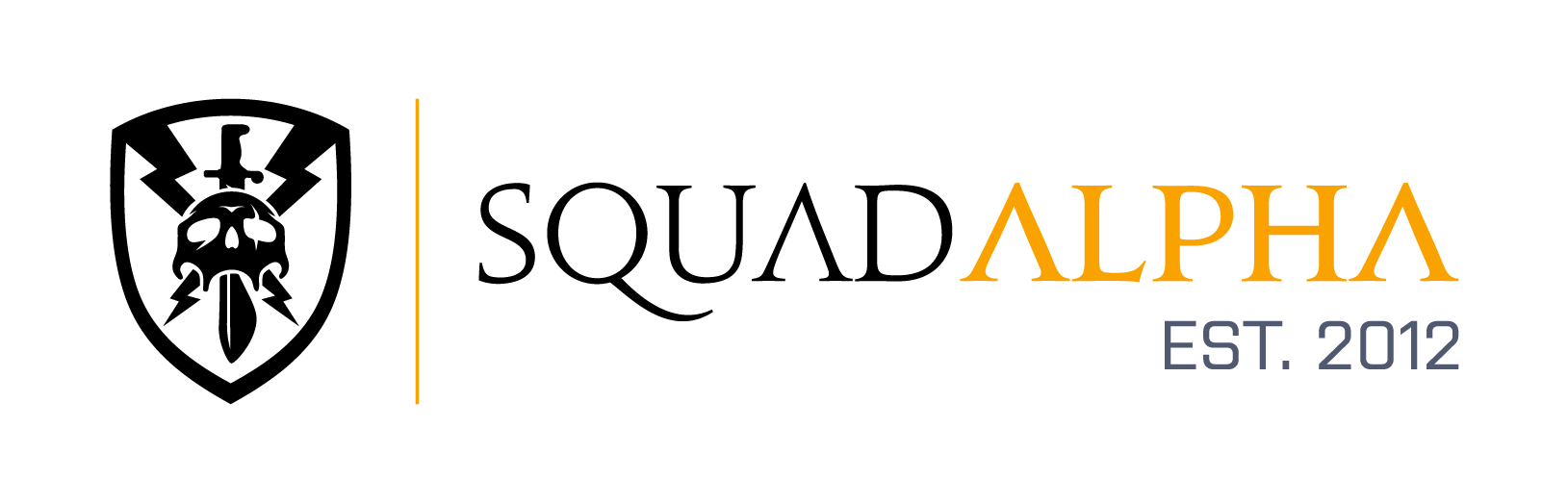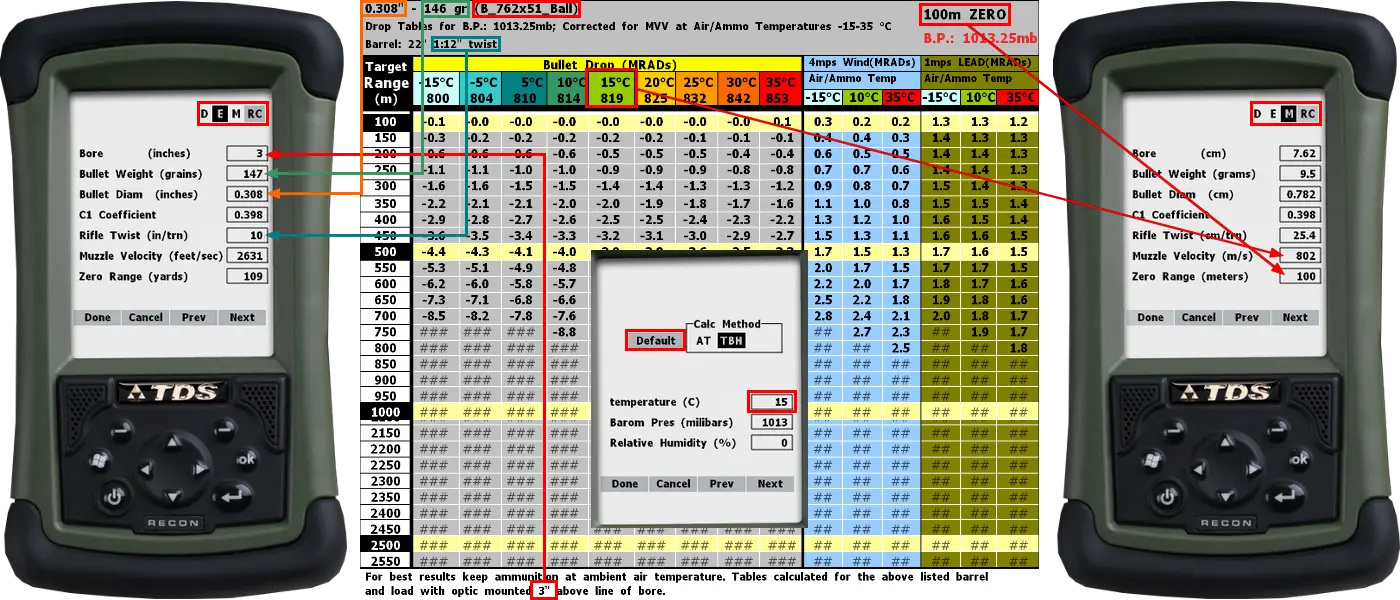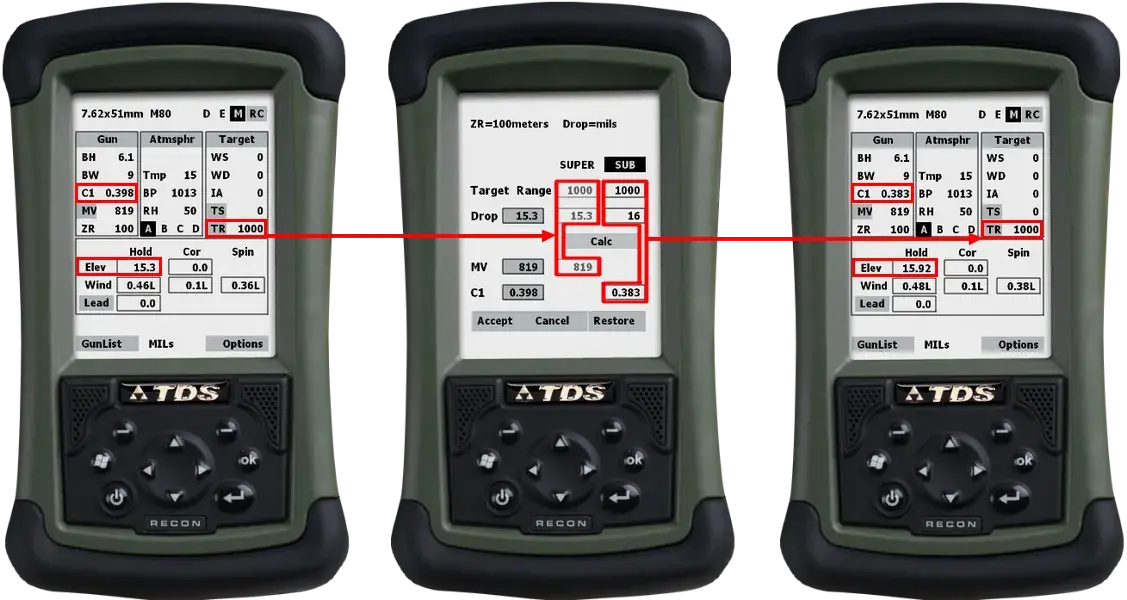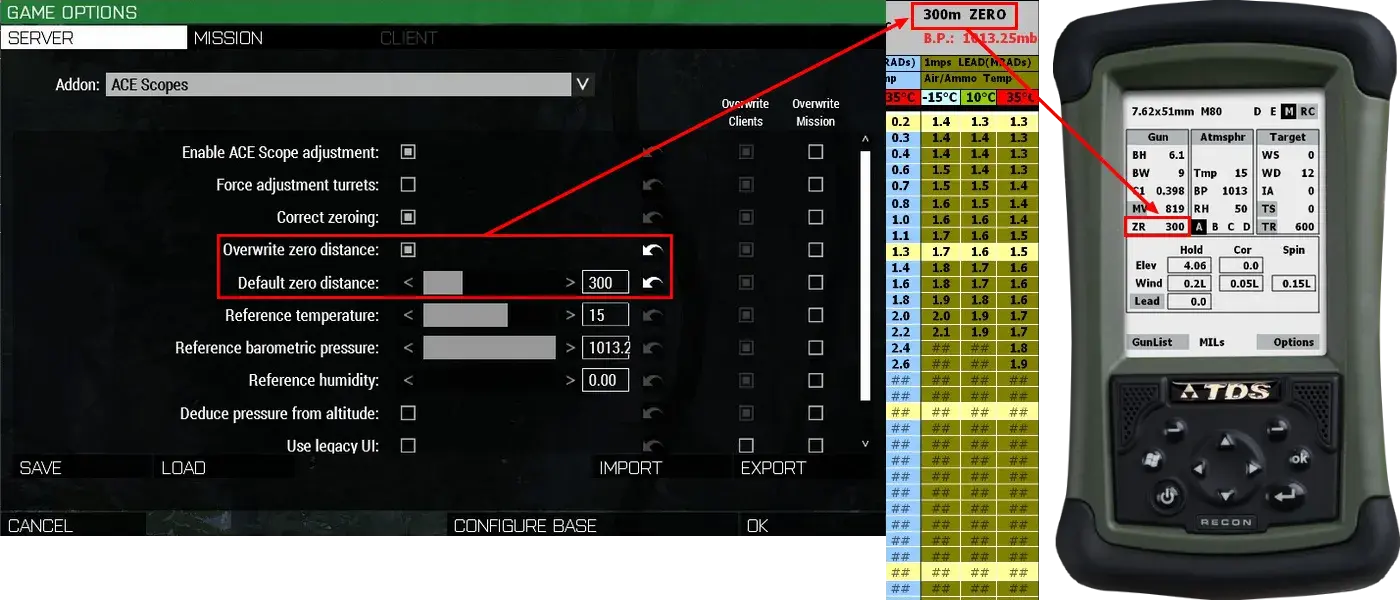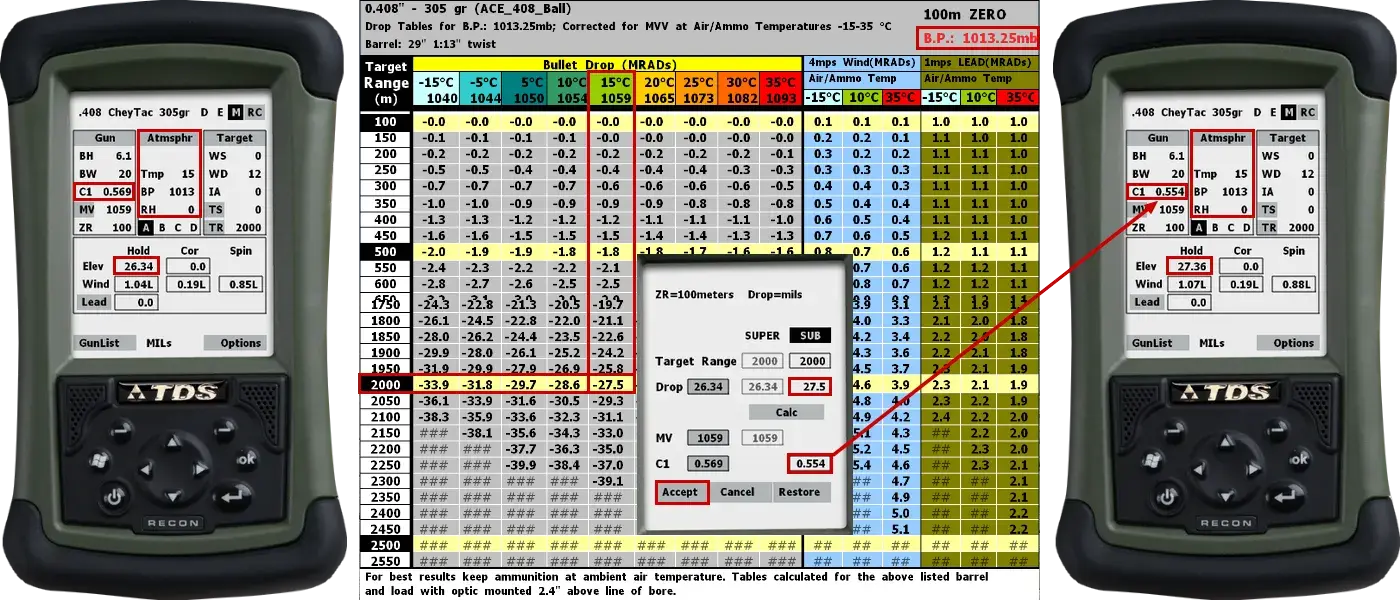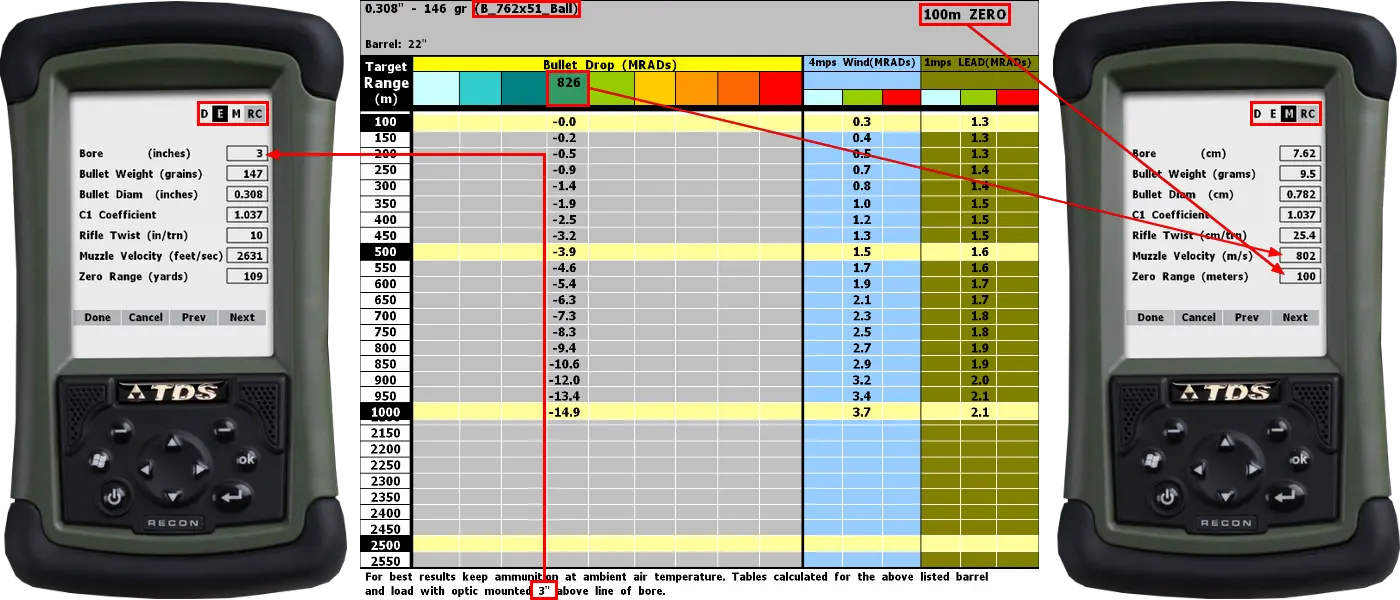AtragMX
Introducción
El software Horus ATragMX considera las condiciones atmosféricas, los datos del arma, la munición, el rango, la velocidad y la velocidad de salida del proyectil para calcular soluciones de puntería precisas con resultados de “come-up”, e incluso tiene en cuenta los efectos de Coriolis y deriva por giro.
ATragMX, cargado en un ordenador portátil fabricado por TDS Recon, es fácil de usar y extremadamente rápido. El Recon cumple con el riguroso estándar militar MIL-STD-810F para caídas, vibraciones, humedad, altitud y temperaturas extremas.
Manual oficial: manual_Horus_ATrag-v385
Uso
Acceso
Abrir el AtragMx
- Menú de Interacción
- Abre el menú de auto-interacción presionando Ctrl + ⊞ Win.
- Selecciona Equipo.
- Selecciona Abrir AtragMx.
- Tecla personalizada
- Ve a OPCIONES / CONTROLES / CONFIGURAR ADDONS / Equipo ACE3.
Interface
Pantalla principal
Unidades de Medida / Modos de Trabajo
ATragMX puede trabajar tanto en sistema Imperial (E) como Métrico (M). Se puede elegir entre ambos sistemas en cualquier momento seleccionándolo en la parte superior derecha de la pantalla principal. Esta elección afectará a todos los submenús del sistema.
Además, se incluye un modo especial (D) donde el sistema de trabajo se basará en una mezcla de los dos anteriores, usando las distancias en metros pero el resto de unidades en el sistema Imperial.
Este modo es útil cuando se trabaja con instrumentos anglosajones pero se usan telescopios o miras mil Dot. Cuando está activado este modo, aparecerá un * en las medidas métricas.
Uso Básico y Pantallas de Datos
Desde la Pantalla Principal se muestra toda la información necesaria para calcular el disparo. Esta pantalla se divide en 3 columnas de Datos, tituladas Gun (Arma), Armsphr (Atmósfera) y Target (Objetivo). Pulsando sobre cualquiera de estas columnas, se mostrará la Pantalla de Datos correspondiente, desde las cuales se podrán modificar los campos necesarios.
Pantalla de Datos del Arma (Gun)
En esta Pantalla se podrán introducir los datos relativos al arma y la munición:
- Bore (cm): Altura del centro de la óptica con respecto al cañón.
- Bullet Weight (grams): Peso del proyectil en gramos.
- Bullet Diam (cm): Diámetro del proyectil en centímetros.
- C1 Coefficient: Coeficiente balístico.
- Rifle Twist (cm/trn): Ratio de giro del fusil.
- Muzzle Velocity (m/s): Velocidad de boca del cañón en m/s.
- Zero Range (meters): Distancia de calibrado en metros.
Pantalla de Datos de la Atmósfera (Armsphr)
Existen dos modos de trabajo dependiendo de los datos con los que se quiera trabajar:
- Modo AT: Altitude / Temperature
- Modo TBH: Temperature / Barometric pressure / Humidity
Cuantos más datos más preciso será el cálculo (TBH), pero se requerirán más herramientas para realizarlos. Estos datos deben introducirse con la máxima precisión posible.
Pantalla de Datos del Objetivo (Target)
Los datos de las pantallas anteriores pueden introducirse una sola vez en todo el operativo y no volver a cambiarse durante el transcurso de este. Pero los datos del Objetivo variarán con cada blanco, y posiblemente con cada disparo. Los datos que se pueden introducir son:
- Latitude: Latitud del globo en la que transcurre el Operativo.
- Dir of Fire: Rumbo en grados sexagesimales hacia el objetivo.
- Wind Speed (m/s): Velocidad del viento en m/s.
- Wind Direction (clock): Dirección relativa del viento respecto al tirador, teniendo en cuenta que el cañón del fusil apunta a las 12.
- Inclination Angle: Ángulo entre el cañón del fusil y el plano terrestre.
- Target Speed (m/s): Velocidad del objetivo en m/s. Si está en movimiento, se indica la velocidad y la dirección (< a izquierda y > a derecha)
- Target Range (meters): Distancia en metros hasta el objetivo.
Configurar un rifle en ATragMX
Para configurar un rifle en el Software Horus ATragMX, hay que conocer previamente los siguientes datos que se encuentran en la tarjeta de distancias del rifle:
- Tipo de munición
- Bore
- Rifle Twist
A continuación, en el menú Gun List, habrá que seleccionar el tipo de munición. Después, cambiar al modo de sistema imperial (E) y, en la Pantalla de Datos del Arma (Gun), cambiar los valores del Bore y Rifle Twist por los de la tarjeta de distancias. Por último, volver a cambiar al sistema métrico (M).
Añadir un nuevo rifle
No todas las municiones disponibles en ArmA3 están incluidas en la calculadora balística, por lo que habrá que añadir manualmente las que no lo estén. El siguiente ejemplo se hará con el rifle L96A1 del mod FFAA. Se necesitan los siguientes elementos:
- Rifle L96A1 (@FFAA).
- Munición que se desea añadir.
- Tarjeta de distancias
- ATragMX.
Tomar Datos
|
Datos del rifle:
|
Crear Nuevo Perfil e Introducir Datos
Se cambiará varias veces de sistema de unidades al introducir los datos.
- Gun List > Add New Gun > [Rellenar campo con el nombre deseado] > OK
- En Gun List, seleccionar el recién creado > Open Gun > En la Pantalla Principal, cambiar a Sistema Imperial (E) > En la Pantalla de Datos del Arma (Gun), cambiar los datos Bore, Bullet Weight, Bullet Diam y Rifle Twist > Done
- En la Pantalla Principal, cambiar a Sistema Métrico (M) > En el la Pantalla de Datos del Arma (Gun), abrir el menú MV > Rellenar las Velocidades de Boca del Cañón para cada Temperatura > Done
- Por último, configurar la Pantalla de Datos de la Atmósfera (Atmsphr) con los datos TBH > Done
Crear Tabla de Coeficientes de Rozamiento
Para elaborar esta tabla se necesitarán las correcciones de distancia a 15ºC tomadas anteriormente y habrá que repetir el proceso para cada una.
- Pantalla de Datos del Objetivo (Target) > Rellenar los datos mostrados a continuación > Done
- Latitude: 40 (Stratis y Altis)
- Dir of Fire: 0º
- Wind Speed: 0 m/s
- Wind Direction: 0º
- Inclination angle: 1 / 0
- Target Speed: 0 m/s
- Target Range: este valor dependerá del coeficiente que se esté calculando
- En la Pantalla Principal, se deberá cambiar el valor de C1 en la Columna de Datos del Arma (Gun) para que el ajuste de la mira que da ATragMX sea igual al de la tarjeta de distancias.
Correcciones de distancia a 15ºC:
300m: 2.0 400m: 3.5
500m: 5.3 600m: 7.5
Para un TR de 300 metros, el valor de Elev que muestra por defecto ATragMX es 2.18. Tomando los valores recogidos anteriormente en la Tarjeta de Distancia, hay que cambiar el valor de C1 (0.32 por defecto) hasta hacer coincidir el valor de Elev con el mostrado en la Tarjeta. En este caso, cuando C1 es 0.391, el valor de Elev coincide con el de la Tarjeta para un TR de 300 metros (2.0). Este proceso habrá que repetirlo con todos los TR que se hayan tomado de la Tarjeta de Distancia.
Los valores resultantes son:
- Una vez recogidos todos los datos, Options en la Pantalla Principal > Drag Coef Table > Rellenar la tabla con los TR y los C1 correspondientes > Done
Guardar Rifle en la Memoria
- Gun List en la Pantalla Principal > Buscar el Rifle que se ha creado > Save Gun > Done
Funcionalidades adicionales
Target Speed (TS)
La función TS permite calcular la velocidad de un objetivo en movimiento simplemente introduciendo cuántas milésimas recorre en un tiempo dado. Los campos de datos son los siguientes:
- Target Range: Distancia al Objetivo.
- Num Ticks: Cantidad de Milésimas.
- Time: Tiempo que tarda en recorrer las Milésimas anteriores.
Target Range (TR)
La función TR permite calcular la distancia estimada hasta un objetivo de dos maneras diferentes. Mediante:
- Anchura del Objetivo: No recomendable.
- Altura del Objetivo: Se introducen varios datos y se estima la distancia:
- Target Size: Altura aproximada del objetivo en centímetros.
- Image Size: Número de Milésimas que ocupa la imagen del objetivo en la retícula.
- Angle: Ángulo de elevación o depresión entre el objetivo y el tirador (por debajo de 10º es despreciable).
Confección de Cartas de Tiro
El botón RC en la esquina superior derecha permite la creación de una Carta de Tiro propia con los datos del arma y la atmósfera en el momento. Con la opción SETUP se puede configurar cuál es la distancia mínima de la tabla, la máxima y los intervalos (50 metros por defecto).
Otros ejemplos
Ejemplo con M14 y cargador 7.62mm 20Rnd por defecto
Preparación
- Abre la Tarjeta de Rango y verifica la munición: diámetro de la bala, peso de la bala, torsión del rifle, velocidad de salida a 15°C, distancia de cero y altura del cañón.
- Abre el AtragMx y en la columna Atmsphr, selecciona Default y Done.
- Abre el Gun y selecciona el 7.62x51mm M80 en la lista de armas (GunList).
- Selecciona E (unidad en inglés) en la parte superior derecha.
- Abre la columna Gun, verifica y actualiza el Bore (pulgadas), Bullet Weight (granos), Bullet Diam (pulgadas), Rifle Twist (in/trn) y selecciona Done.
- Selecciona M (unidad métrica) en la parte superior derecha.
- Abre la columna Gun, verifica y actualiza la Muzzle Velocity (m/s), la Zero Range (metros) y selecciona Done.
- Es posible que las Muzzle Velocities (Opciones / tabla Muz Vel) necesiten una actualización manual de acuerdo con la tarjeta de rango.
- AtragMx está configurado con el coeficiente C1 de acuerdo con las armas y sus municiones en la GunList.
- Más información sobre C1:
- Ejemplo con Add New Gun en GunList.
- Verifica que Elev = 0 con ZR = TR (si no, abre la columna Gun y selecciona Done).
- Opcionalmente, guarda el Gun y selecciona Done en la GunList.
En posición
- Actualiza la columna Atmsphr y selecciona Done. Requisito: Kestrel 4500.
- Verifica la nueva Muzzle Velocity en la columna Gun.
- Actualiza la columna Target y selecciona Done. Requisitos: Wind arrow, Protractor, Map Tools. Para herramientas avanzadas: ACE3 Equipment.
- Latitud: ACE3 Github o Consola de Depuración Extendida del Editor de Eden: Ver: ace_common_maplatitude.
- Dir of Fire (grados desde el N): El valor se da como la dirección del eje del cañón desde el norte verdadero. [Horus manual p.14]
- Velocidad del viento (m/s): Se pueden ingresar dos valores de velocidad del viento (bajo y alto) en la pantalla del objetivo, [...] botón Lead/Wind2 en la pantalla. [Horus manual p.32]
- El viento tiene en cuenta la ubicación geográfica, la estación, la hora del día, los obstáculos, la altitud y la rugosidad de la superficie: Wind Profile.
- Dirección del viento (reloj): La dirección del viento se expresa en puntos de reloj. [...] El viento siempre se describe en función de de dónde proviene. [Horus manual p.16]
- Ángulo de inclinación: El campo de grados está marcado con una “d” y el campo de coseno con una “c”. [Horus manual p.33]
- Velocidad del objetivo: Target Speed Assist [Horus manual p.21]
- Rango del objetivo (metros): Límites de parámetros, valores mínimos y máximos: 25 - 3700 metros. [Horus manual p.17]
- Aplica elevaciones verticales (teclas Page Up y Page Down como predeterminadas) y horizontales (teclas Left Ctrl + Page Up y Page Down como predeterminadas) al visor.
- Mantén la respiración (Left Shift como predeterminado) y dispara.
Ejemplo con la herramienta de ajuste
- Este proceso se llama “Truing Drop”, o simplemente “Truing”. Implica tomar 2 o 3 puntos de datos de vuelo reales (encontrar la caída de la bala en 2 o 3 lugares a lo largo de su vuelo) y alimentarlos en los parámetros de cálculo. [Horus manual p.23]
- La función Truing Drop se abre desde la pantalla principal de ATrag seleccionando “Options”, y luego seleccionando “Truing Drop” del menú que aparece. [Horus manual p.23]
- Con C1, también puedes insertar el nuevo BC en la tabla C1 (con el valor de rango del objetivo), o puedes reemplazar la tabla C1 con los siguientes valores:
- Primera entrada: Zero Range, C1 original.
- Segunda entrada: rango al 75% de la distancia entre el inicio transónico y el inicio subsónico, con C1 original.
- Tercera entrada: rango de 200 (y/m) más allá del inicio subsónico, con el C1 calculado nuevo. [Horus manual p.24]
- Ejemplo básico con munición 7.62x51mm y coeficiente balístico G7:
- Abre el AtragMx y en la columna Atmsphr, selecciona Default y Done.
- Abre Gun un perfil personalizado en la GunList.
- Más información sobre el perfil personalizado: Ejemplo con Add New Gun en GunList.
- Verifica que Elev = 0 con ZR = TR (si no, abre la columna Gun y selecciona Done).
- Abre el Truing Drop en el menú de Options.
- Agrega el Target Range actual en la columna SUPER y selecciona Calc.
- Agrega el mismo Target Range en la columna SUB y selecciona Calc.
- Aplica la elevación del visor actual en el campo Drop y selecciona Calc.
- Acepta el nuevo C1, se actualizarán la columna Gun y Elev.
- La Tabla de Interpolación de Coeficiente Balístico C1 vs. Distancia (Opciones / Tabla de Coeficientes de Arrastre) se actualizará.
- Opcionalmente, guarda el Gun y selecciona Done en la GunList.
- Si se aplica un nuevo Target Range en la columna Target, el coeficiente balístico C1 y la elevación Elev serán recalculados.
Ejemplo con distancia de cero sobrescrita
Ejemplo con Agregar Nueva Arma en la GunList
-
Abre la Tarjeta de Rango y verifica la munición: Nombre de Clase de Bala, diámetro de la bala, peso de la bala, twist del rifle, velocidades de salida, distancia de cero y altura de cañón.
-
Abre el AtragMx y en la columna Atmsphr, selecciona Default y Done.
-
Selecciona Add New Gun en la GunList.
-
Agrega un Nombre de Nueva Arma y selecciona Open Gun.
-
Selecciona E (unidad inglesa) en la esquina superior derecha.
-
Abre la columna Gun, verifica y actualiza el Bore (pulgadas), Peso de la Bala (granos), Diámetro de la Bala (pulgadas), Twist del Rifle (in/trn) y selecciona Done.
-
Selecciona M (unidad métrica) en la esquina superior derecha.
-
Abre la columna Gun, verifica y actualiza la Zero Range (metros) y selecciona Done.
-
Abre la Tabla de Velocidad de Salida en el menú de Options o haz clic en MV en la columna Gun.
-
Edita manualmente la Tabla de Velocidad de Salida de acuerdo con la Tarjeta de Rango y selecciona Done.
-
El coeficiente C1 de la bala se puede encontrar con el Visor de Configuración del Editor de Eden:
configfile » “CfgAmmo” » “Nombre de Clase de Bala” » “ACE_ballisticCoefficients”configfile » “CfgAmmo” » “Nombre de Clase de Bala” » “ACE_dragModel”
-
El AtragMx acepta solo el coeficiente balístico G1. El coeficiente balístico G7 se puede convertir, por ejemplo, con los Calculadores de Balística JBM en línea.
-
Verifica que Elev = 0 con ZR = TR (si no, abre la columna Gun y selecciona Done).
-
Opcionalmente, guarda el Gun y selecciona Done en la GunList.
Nota: El coeficiente balístico se puede calcular utilizando la misión 360 Degree Training Course como cronógrafo a diferentes distancias y Calculadores de Balística JBM o cualquier otro software de balística a tu conveniencia, o utilizando la herramienta de ajuste Truing Tool del AtragMx.
Ejemplo de conversión directa con .408 Cheytac 305 grains, G7 BC 0.279 a 2000 metros, condiciones ICAO (15°C, 1013.25 hPa, 0%):
Conectando AtragMx con Vector 21 y DAGR
-
Requisitos: Vector y DAGR.
-
Abre el menú de interacción personal presionando Ctrl + ⊞ Win.
-
Selecciona Equipment.
-
Selecciona Configure DAGR y CONNECT TO (DOWN y HELP/SEL) Vector 21 (HELP/SEL).
-
Equipa y utiliza el Vector (la tecla B por defecto).
-
Verifica la distancia de pendiente y el azimut del objetivo (mantén presionadas ambas teclas R y Tab por defecto).
-
Abre el AtragMx debidamente configurado previamente según el rifle y la munición actuales.
-
Abre la columna Target: Dir of Fire (grados desde el norte), Inclination Angle y Target Range (metros) actualizados con los valores del Vector.
Agregando Presets de AtragMx
Framework de AtragMx
- Valor del Ángulo Base del Visor:
- Abre el AtragMx y en la columna Atmsphr, selecciona Default y Done.
- Abre la columna Gun del perfil personalizado (con un ángulo base de visor arbitrario) en la GunList.
- Verifica el valor de Elev con ZR = TR.
- Abre la columna Gun y selecciona Done.
- Ejecuta
copyToClipboard Str(ace_atragmx_workingMemory select 3); [LOCAL EXEC]con la Consola de Depuración Extendida del Editor de Eden. - Pega el nuevo valor en el preset.
- Después de la nueva prueba, verifica que Elev = 0 con ZR = TR.
Restableciendo la GunList de AtragMx
-
Abre la Consola de Depuración Extendida del Editor de Eden.
-
Ejecuta
call ace_atragmx_fnc_clear_user_dataocall ace_atragmx_fnc_initGunList [LOCAL EXEC]. (Puede que sea necesario reiniciar). -
La GunList original de ACE3 se restaurará (todas las entradas de Add New Gun se eliminarán).
Ejemplo con AtragMx y balística por defecto (M14, 7.62mm 20Rnd Mag)
ACE3 tiene dos balísticas externas: la balística por defecto (habilitada por defecto) y la Balística Avanzada (debe ser habilitada). La balística por defecto de ACE3 no toma en cuenta las condiciones atmosféricas (excepto el viento), la temperatura de la pólvora, el giro del rifle y los efectos de la Tierra. Para el AtragMx, se necesitarán los siguientes parámetros en la columna Gun: Bore, C1 Coefficient, Muzzle Velocity y Zero Range. En la columna Target, Latitude y Dir of Fire son inútiles. La columna Atmsphr no debe ser actualizada.
Inicio de la misión:
- Abre la Range Card y verifica la munición: bullet Class Name, muzzle velocity, zeroed distance y bore height.
-
Abre el AtragMx y en la columna Atmsphr, selecciona Default y Done.
-
Selecciona E (unidad inglesa) en la parte superior derecha.
-
Abre la columna Gun, verifica y actualiza el Bore (en pulgadas) y selecciona Done.
-
Selecciona M (unidad métrica) en la parte superior derecha.
-
Abre la columna Gun, verifica y actualiza la Muzzle Velocity (m/s), el Zero Range (metros) y selecciona Done.
-
El coeficiente C1 de la bala se calcula como
airFriction x -1000.- El valor de airFriction se puede encontrar usando el Visor de Configuración del Editor de Eden:
configfile » “CfgAmmo” » “bullet Class Name” » “airFriction”.
- El valor de airFriction se puede encontrar usando el Visor de Configuración del Editor de Eden:
-
El AtragMx está configurado con el coeficiente C1 de acuerdo con las armas vanilla y sus municiones en la GunList.
-
No se toman en cuenta el spin drift y los efectos de la Tierra; se puede deshabilitar Options / Show Coriolis.
-
Verifica que Elev = 0 con ZR = TR (si no, abre la columna Gun y selecciona Done).
-
Opcionalmente, guarda el Gun y selecciona Done en la GunList.